يتيح لك تطبيق Foodspotting ، المتاح لمنصات iOS و Android ، العثور على أطباق جيدة في منطقتك ومشاركة أطباق رائعة من الطعام مع الآخرين.
Foodspotting هو مثل Foodily دون وصفات. أو Instagram فقط لوجبات الطعام. في الواقع ، يمكنك ربط حساب Instagram الخاص بك بـ Foodspotting ، وستظهر صور Instagram التي تحمل علامة #food أو #foodspotting في خلاصة Foodspotting. (ربما أحتاج إلى الانتظار لفترة أطول حتى تتم مزامنة الاثنين ، ولكن صورة Instagram التي قمت بتمييزها بعلامة #foodspotting لم تظهر بعد في خلاصة Foodspotting.) يتيح لك التطبيق تحميل صور الأطباق التي تشعر بأنها تستحق الذكر. يمكنك متابعة الأصدقاء الذين يستخدمون التطبيق ، والمطاعم في منطقتك ، والأطعمة المحددة مثل البرغر ، سندويشات التاكو الأسماك ، أو BBQ. يمكنك أيضًا اتباع مصادر أخرى ، بما في ذلك الطهاة المشهورين مثل Wolfgang Puck ، و Travel Channel ، ومختلف أدلة المدن.
للبدء ، ستحتاج إلى التسجيل باستخدام بريد إلكتروني أو عبر Facebook. سيطلب منك التطبيق السماح له بمعرفة موقعك. قل نعم ، وسوف ترى صور الأطباق في منطقتك التي قام مستخدمو Foodspotting الآخرون بتحميلها.
تشغيل خمسة أزرار على طول الجزء السفلي من الشاشة:
1. يتيح لك زر Browse عرض حزام قابل للتمرير من الصور. في كل صورة ، سترى اسم الطبق ، ومنه ، والمسافة من موقعك الحالي. لا يزال يتعين على Foodspotting معالجة بعض الخلل مع نظام تحديد المواقع لأنه أخبرني عن طبق يدعى Onion Aloo Paratha من فندق Neel Giri في Dungarpur ، Rajeshthan ، الهند ، على بعد كيلومترين من الفندق. لم أكن هناك ، لكنني متأكد من أنها أبعد قليلاً عن 2.0 ميل من كونكورد بولاية نيو هامبشير. تظهر أيضًا المواقع الدولية الأخرى في الخلاصة القريبة. يوجد في الجزء العلوي من شاشة "تصفح" ثلاثة أزرار لضبط العرض: Nearby و Latest و Best.

يمكنك ترشيح ("nom" في لغة Foodspotting) وهو طبق يبدو جذابًا بشكل خاص ، ويمكنك وضع علامة عليه كشيء تريده أو إخبار المؤلف بأنه لقطة رائعة أو بحث رائع. ستتلقى الأطباق التي تستقبلها noms شريطًا أزرق اللون مثبتًا على صورتها وستظهر أولاً عند عرض أفضل الأطباق في منطقتك. عند عرض الطبق ، أسفل الصورة توجد روابط للشخص الذي اكتشف الطبق والمطعم أو المؤسسة التي ينتمي إليها. انقر على الشخص أو الموقع وسترى زر المتابعة ، والذي يمكنك النقر عليه لإضافة هذا الشخص أو الموقع إلى خلاصتك.
2. يتيح لك الزر بحث البحث عن طريق الطعام أو المطعم أو الموقع. يوجد أسفل شريط البحث خياران لتصفية شاشة الاستعراض. يمكنك عرض الصور التي حملها متابعيك أو عرضها فقط للأطباق التي أعربت عن رغبتك في رغبتها في مشاهدتها. إذا كنت تبحث باستخدام لوحات المفاتيح ، فستتم إعادتك إلى شاشة "التصفّح" باستخدام تلك الكلمة الرئيسية بدلاً من "الاطلاع على ما هو قريب". يمكنك النقر على X بجوار عبارة البحث في شاشة التصفح لإزالة الفلتر.

3. مثل Instagram ، ينقلك الزر الأوسط إلى وظيفة الكاميرا. بدلاً من أن يتم تصنيفها كمشاركة ، فإنها تحمل علامة "بقعة". يمكنك إما التقاط صورة أو التقاط واحدة من لفة الكاميرا. بعد التقاط صورة أو تحديدها ، يمكنك تغيير حجمها قليلاً ثم يسألك Foodspotting ، أين وجدتها؟ وما هو؟ وماذا كنت تعتقد؟
4. مع زر الأدلة ، يمكنك عرض أدلة الطعام المختلفة من المدن القريبة منك. شاهدت أدلة عامة مثل المطاعم الأكثر شعبية في Zagat في بوسطن و 25 من أفضل مطاعم التوصيل في GrubHub في نيويورك وأدلة أكثر تحديدًا مثل Ultimate Trail of Nachos in NYC وأدلة الجوار مثل Top 10 Dishes in Queens. يمكنك عرض هذه القوائم من شاشة الأدلة ، ويمكنك اتباع الأدلة حتى يظهر أي نشاط مستقبلي تقوم به على Foodspotting في خلاصتك.

5. انقر على الزر "متابعة" لإنشاء خلاصتك. يمكنك متابعة الأشخاص والأماكن والأطعمة. سيقوم التطبيق بالبحث في الفيسبوك وتويتر وجهات الاتصال الخاصة بك على iPhone للأصدقاء باستخدام Foodspotting. أقل من هذه الخيارات هي خلاصتك.

من هنا ، يمكنك أيضًا الوصول إلى إعدادات حسابك لإعداد أو تقييد البريد الإلكتروني ودفع الإعلامات. لتكوين البريد الإلكتروني أو توصيل Foodspotting بـ Facebook أو Twitter أو Foursquare أو Flickr أو Instagram ، اتبع هذا المسار: Profile> Account> Settings. هناك أمر واحد لا يمكنك فعله في الإعدادات هو تحميل صورة ملف شخصي ؛ ستحتاج إلى التوجه إلى Foodspotting.com لإجراء مثل هذا التخصيص.
سيتحسن تطبيق Foodspotting لأنه يكسب المستخدمين. في الوقت الحالي ، لا أعتقد أنني سأستخدمها كثيرًا في بلدي الصغير الصغير في كونكورد بولاية نيو هامبشير. لكن المقيمون في المناطق الحضرية الكبرى ، ربما يكون لديهم حظ أفضل.

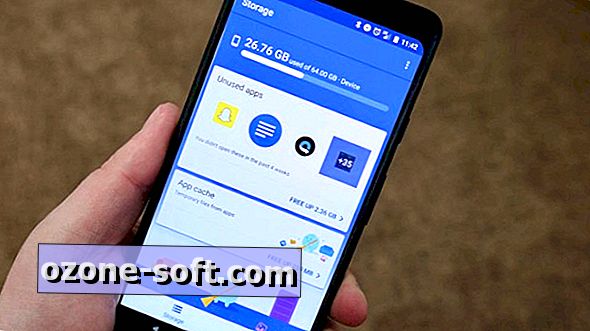











ترك تعليقك